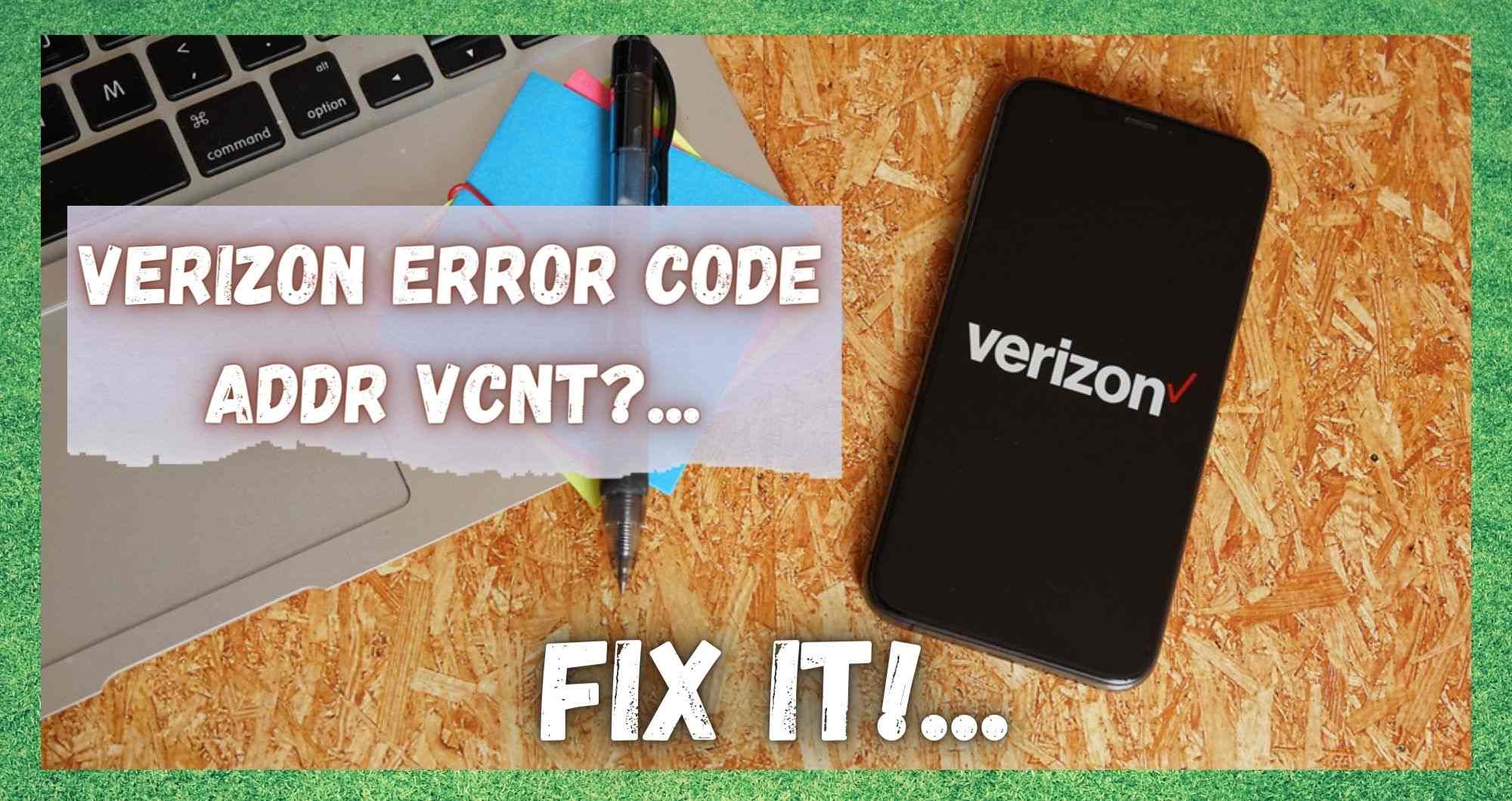Innehållsförteckning
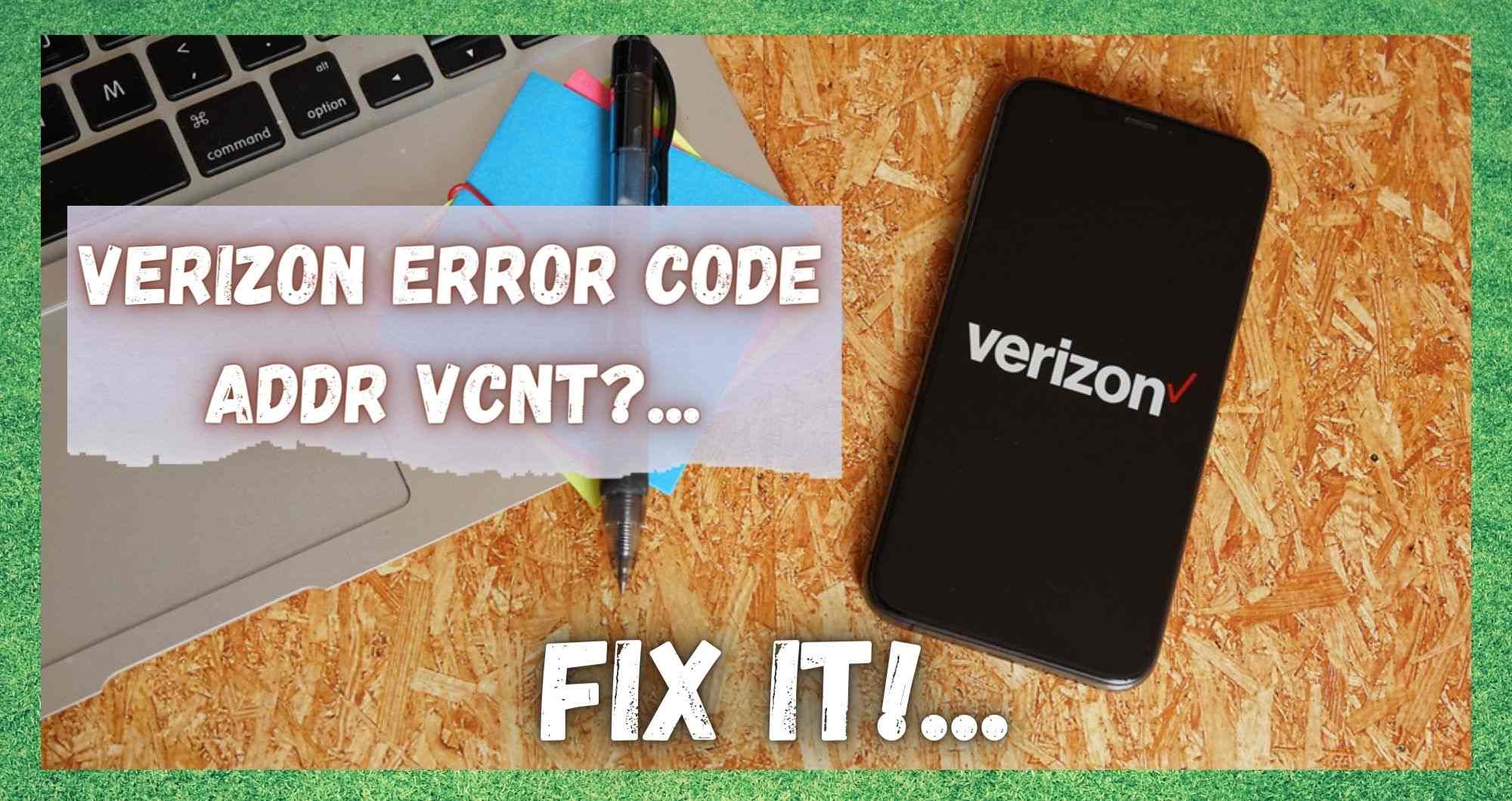
Verizon Felkod ADDR VCNT
Sedan mobiltelefoner blev så populära för över 20 år sedan har de blivit en viktig del av det moderna livet. Det är faktiskt svårt att föreställa sig vad vi gjorde för att kommunicera med varandra innan vi alla hade dem. Om vi är fem minuter försenade kan vi numera helt enkelt ringa och säga till.
Dessutom kan vi bedriva vår verksamhet när vi är på språng. Om det gör dem till en välsignelse eller en förbannelse beror på individen. Men vi är beredda att slå vad om att det finns åtminstone en situation som du har varit med om där en mobil verkligen har räddat ditt skinn.
Men precis som all annan teknik har mobiltelefoner också en obehaglig tendens att sluta fungera eller göra fel precis när du behöver dem som mest. Naturligtvis är dessa tillfällen riktigt besvärliga, så att lära sig att fixa några saker på språng kommer alltid att göra dig några tjänster i det långa loppet.
Om du har varit hos Verizon ett tag nu, har du säkert märkt att du ibland kan få den fruktade felkoden ADDR VCNT. Att inte kunna svara på meddelanden är därför en självklarhet.
Eftersom det är ganska många av er som klagar på det här problemet tänkte vi sammanställa en liten guide för att hjälpa dig att få ordning på saker och ting igen. Den goda nyheten är att problemet oftast är ganska enkelt att åtgärda. Tänk dock på att det inte är så i 100 % av fallen.
Så hur åtgärdar jag Verizons felkod ADDR VCNT?
Efter att ha letat på nätet efter lösningar som fungerar för det här problemet har vi bara hittat totalt två som faktiskt gör något alls. Innan vi börjar är det värt att notera att ingen av dessa lösningar kräver att du har en hög nivå av kompetens när det gäller teknik eller elektronik.
Dessutom kommer vi inte att be dig att plocka isär något eller göra något som kan äventyra enhetens integritet. Med detta sagt, låt oss sätta igång!
1. Återställ dina nätverksinställningar
Ofta kan den här typen av problem bero på en enkel ändring som gjorts i nätverksinställningarna. Om du ständigt får felkoden ADDR VCNT, Det mest effektiva du kan göra är att ändra allting till det som det var innan problemen började.
Du kanske säger att du aldrig har ändrat dessa inställningar sedan du fick telefonen. Det är också möjligt att felrapporteringar kan komma in i inställningarna utan att du vet om det. Detta gäller särskilt om du inte har för vana att återställa dem då och då. Så här gör du för att få det gjort.
Det är väldigt enkelt att återställa nätverksinställningarna. Allt du behöver göra är att gå in i inställningarna på din mobil När du väl är där kan du bara ge en Tryck på Återställ nätverksinställningar och bekräfta sedan åtgärden.
Vi inser att detta låter alldeles för enkelt för att vara effektivt, men du skulle bli förvånad över hur ofta det fungerar. Med lite tur är problemet löst för dig och du behöver inte gå vidare till nästa steg. Om inte, vet du vad du ska göra!
2. Kontrollera om problemet endast gäller en enda kontakt.
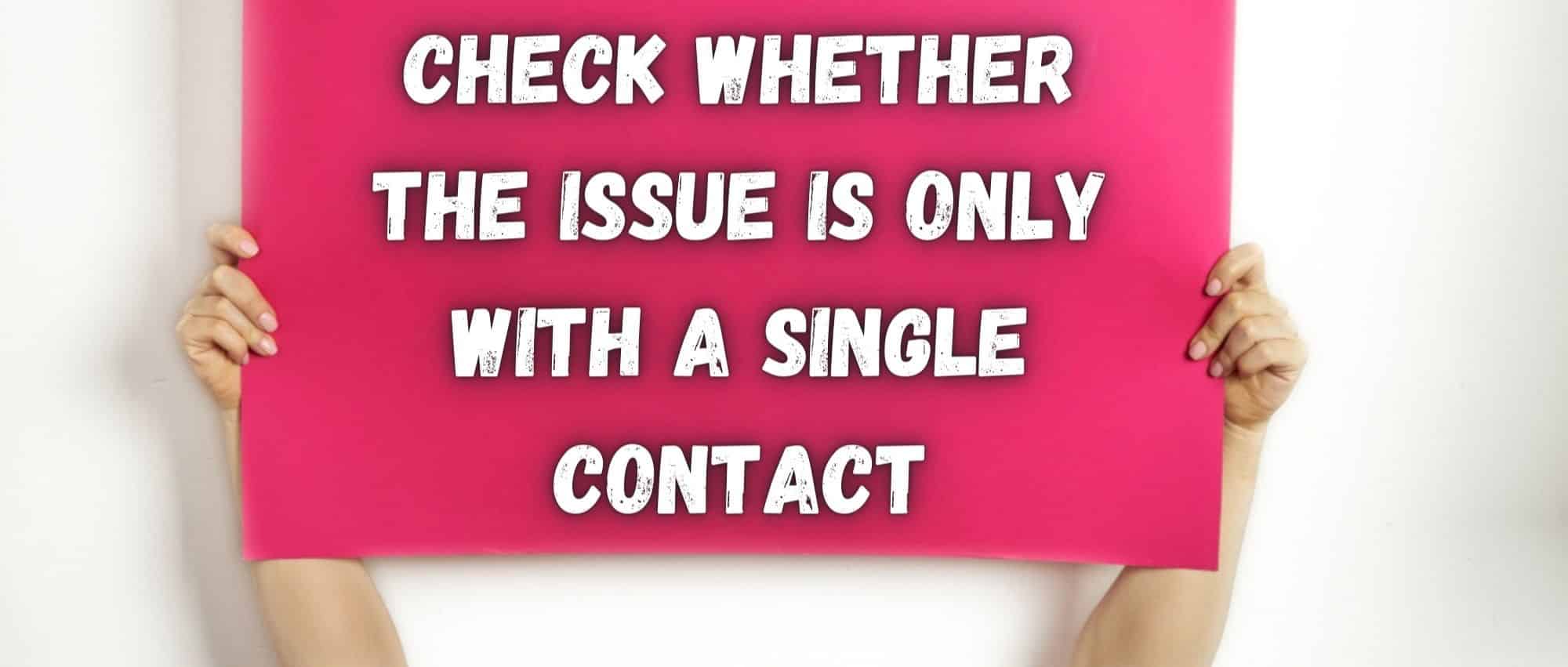
Ibland kan det hända att det inte finns något problem hos dig alls. I dessa fall kan det vara svårt att märka. Om du har försökt med ovanstående tips utan framgång måste vi utesluta att det kan vara ett problem någon annanstans.
Orsaken till bristen på kontakt kan vara att personen du försöker skicka ett meddelande till har felaktiga inställningar. För att kontrollera om detta är fallet eller inte är vi rädda för att metoden är lite gammalmodig.
Vi rekommenderar därför att du ta kontakt med en eller två gemensamma kontakter för att fråga om de har samma problem när du försöker skicka ett meddelande till den avsedda mottagaren.
Om du kan komma i kontakt på annat sätt är det också en bra idé att föreslå att något kan vara fel hos dem. Det kan vara allt från deras nätverksinställningar till deras dataanslutning.
Det sista ordet
Om du har försökt med båda ovanstående förslag utan resultat finns det tyvärr en chans att det är något allvarligare som spelar in. På grund av problemets komplexitet kan vi naturligtvis inte med gott samvete råda dig att göra något åt det utan att du har de rätta kunskaperna.
Det enda alternativet som återstår nu är alltså att ta kontakt med kundtjänst på Verizon. När du är i telefon med dem, se till att du berättar att du har försökt med ovanstående lösningar, så att de kan begränsa orsaken till problemet och lösa det mycket snabbare.
Med detta sagt är vi alltid medvetna om att vissa av er har en förmåga att komma på nya och innovativa sätt att lösa problem som dessa.
Så om du stöter på en av dessa som vi har missat, gör du oss en stor tjänst genom att dela med dig av hur du gjorde det i kommentarsfältet nedan. På så sätt kan vi testa det och rapportera till våra läsare om vi kan få det att fungera. Tack!
Se även: Spectrum Modem Online Light blinkar: 6 lösningar!!